FISSO La barra delle applicazioni non si nasconde nelle sessioni di desktop remoto di Windows
Aggiornato 2023 di Marzo: Smetti di ricevere messaggi di errore e rallenta il tuo sistema con il nostro strumento di ottimizzazione. Scaricalo ora a - > questo link
- Scaricare e installare lo strumento di riparazione qui.
- Lascia che scansioni il tuo computer.
- Lo strumento sarà quindi ripara il tuo computer.
Se la barra delle applicazioni non si nasconde nelle sessioni di Windows Remote Desktop, seguite i passaggi seguenti per risolvere il problema una volta per tutte.
Quando si avvia una sessione di desktop remoto e si passa alla modalità a schermo intero, la barra delle applicazioni dovrebbe nascondersi automaticamente.In questo modo la barra delle applicazioni della sessione remota diventa facilmente accessibile e utile.Tuttavia, in determinate situazioni, la barra delle applicazioni del lato client non si nasconde nella sessione di desktop remoto di Windows.Anche se a prima vista sembra un non problema, è piuttosto irritante quando si vuole accedere alla barra delle applicazioni del computer remoto.
Ora, il problema non è così diffuso, ma è abbastanza comune per alcuni utenti.Quindi, se la barra delle applicazioni non si nasconde nella modalità a schermo intero della sessione di desktop remoto di Windows, seguite i passaggi seguenti per risolvere rapidamente il problema.
Passi per risolvere il problema della barra delle applicazioni che non si nasconde nella sessione di Desktop remoto
I motivi principali per cui la barra delle applicazioni non si nasconde sono due.In primo luogo, potrebbe trattarsi di un problema con Windows Explorer.In secondo luogo, potrebbe esserci un'applicazione che ha sollevato il flag di sistema MustBeSeen.Quindi, seguite i due metodi illustrati di seguito uno dopo l'altro e vedete cosa risolve il problema.
Note importanti:
Ora è possibile prevenire i problemi del PC utilizzando questo strumento, come la protezione contro la perdita di file e il malware. Inoltre, è un ottimo modo per ottimizzare il computer per ottenere le massime prestazioni. Il programma risolve gli errori comuni che potrebbero verificarsi sui sistemi Windows con facilità - non c'è bisogno di ore di risoluzione dei problemi quando si ha la soluzione perfetta a portata di mano:
- Passo 1: Scarica PC Repair & Optimizer Tool (Windows 11, 10, 8, 7, XP, Vista - Certificato Microsoft Gold).
- Passaggio 2: Cliccate su "Start Scan" per trovare i problemi del registro di Windows che potrebbero causare problemi al PC.
- Passaggio 3: Fare clic su "Ripara tutto" per risolvere tutti i problemi.
1] Riavviare Windows Explorer
A volte, Windows Explorer si blocca.Questo fa sì che la barra delle applicazioni non si nasconda nelle sessioni remote.Per risolvere questo problema, è necessario riavviare Windows Explorer.
1.Fare clic con il tasto destro del mouse sulla barra delle applicazioni e selezionare l'opzione "Task Manager".
2.Nel task manager, andare alla scheda "Processi", trovare e selezionare il processo "Windows Explorer" e fare clic sul pulsante "Riavvia".
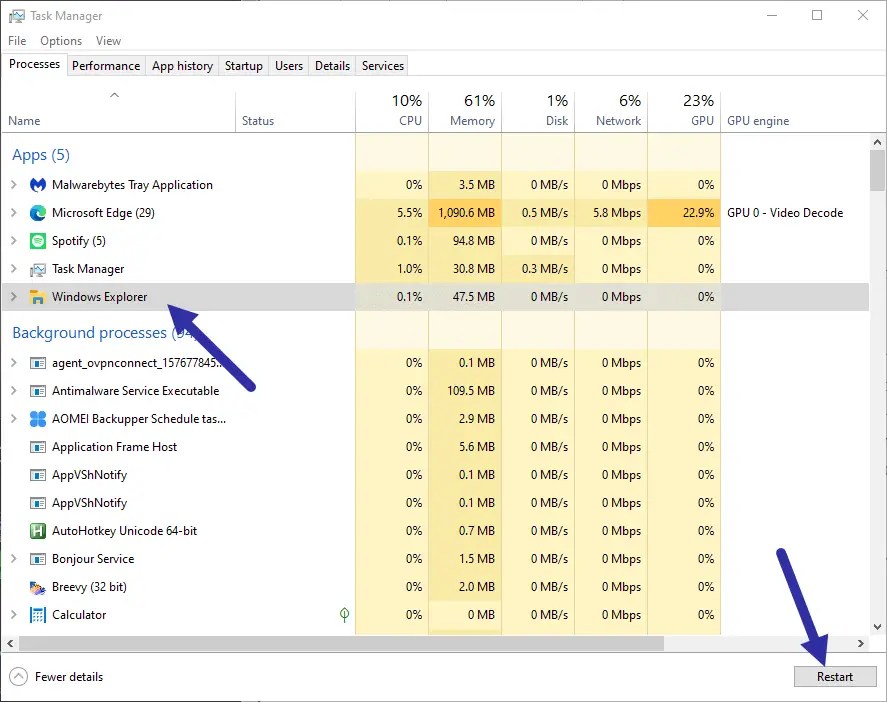
Questa azione riavvia Windows Explorer.Per sicurezza, riavviare anche la sessione remota.Una volta riavviato, verificare se la barra delle applicazioni si nasconde automaticamente.In caso contrario, seguire il secondo metodo.
2] Rimuovere 'MustBeSeen'Bandiera di sistema
La maggior parte di noi ha alcune applicazioni in esecuzione sulla barra delle applicazioni.Sono visibili nella parte più a destra della barra delle applicazioni, accanto all'orologio.Queste applicazioni vengono eseguite in background e forniscono una sorta di funzionalità.
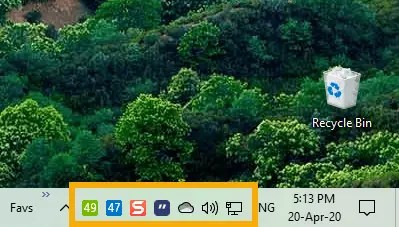
Quando uno o più di questi programmi richiedono l'attenzione dell'utente, essi sollevano il flag di sistema "MustBeSeen".Finché questo flag è attivo, la barra delle applicazioni non si nasconde.In genere, i programmi antivirus, i programmi di backup, i programmi di archiviazione su cloud e i programmi che richiedono notifiche, sollevano questa bandiera con una certa frequenza per attirare l'attenzione dell'utente.
Poiché l'applicazione che ha sollevato il flag MustBeSeen sta bloccando la barra delle applicazioni dal nascondersi automaticamente, è necessario individuare tale applicazione e capire perché ha bisogno dell'attenzione dell'utente.Una volta risolto il problema, il flag MustBeSeen verrà rimosso.
Detto questo, se non riuscite a trovare l'applicazione, chiudete tutte le applicazioni della barra delle applicazioni una dopo l'altra e vedete se il problema si risolve.In generale, chiudere sempre tutte le applicazioni indesiderate quando si esegue il remoting su un altro computer.In questo modo si riduce la variabilità, che a sua volta riduce il numero di problemi.
Spero che sia d'aiuto.Se siete bloccati o avete bisogno di aiuto, commentate qui sotto e cercherò di aiutarvi il più possibile.Se questo articolo vi è piaciuto, date un'occhiata a come spegnere Windows da remoto da Android.

